Ubersuggestの「Chrome拡張機能」の見方・使い方について解説します。
- Ubersuggestの「Chrome拡張機能」の見方・使い方

この記事を書いた人
ブログ最高月25万円。SNS最高日給12万円。Twitter(X)フォロワー15,600人。ブログとSNSとSEOがすき。ChatGPTでの効率化も。SWELL大好き自称テーマおたく。

この記事を書いた人
ブログ最高月25万円。SNS最高日給12万円。Twitter(X)フォロワー15,600人。ブログとSNSとSEOがすき。ChatGPTでの効率化も。SWELL大好き自称テーマおたく。
この記事では、Ubersuggestの「Chrome拡張機能」の見方・使い方について解説していきます。
 ヒナキラ
ヒナキラウーバーサジェストは僕もずっと使っているツールです。
ブログ運営を効率化させたい方は、ぜひ見ていって下さいね。


Ubersuggestの「Chrome拡張機能」
Ubersuggestには、「Chrome拡張機能」があります。
Googleクロームの拡張機能とは
拡張機能とは、Googleクロームに機能を追加するプログラムファイルのことです。
さまざまな機能を追加できるというのは、Googleクロームの強みといえますね。
Ubersuggestのユーザー登録などといったわずらわしさもなく、無料でサクッと入できるので、今すぐ導入しちゃいましょう。
Chrome拡張機能に「Ubersuggest」を追加する方法
では、 Chromeに「Ubersuggest」を追加する方法を解説します。
「7秒」で追加できるので、一緒にやってみてくださ~い。
\タップして追加しに行こう/
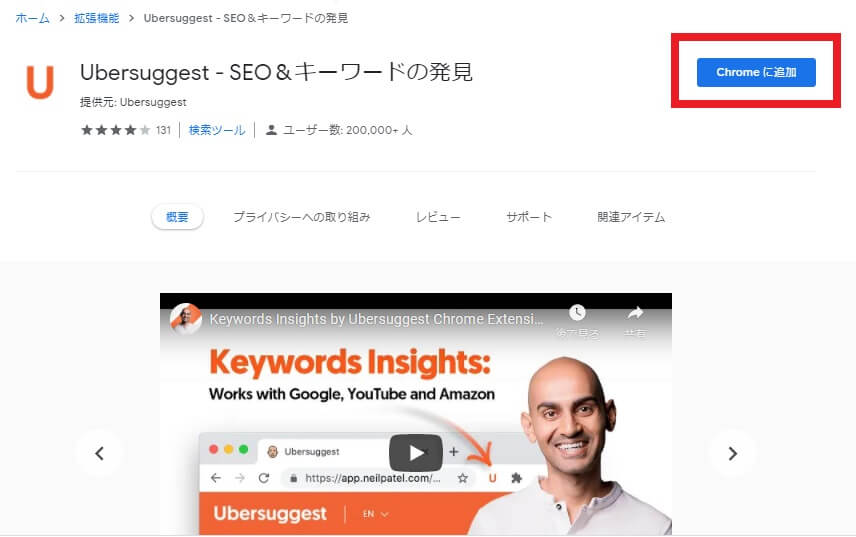
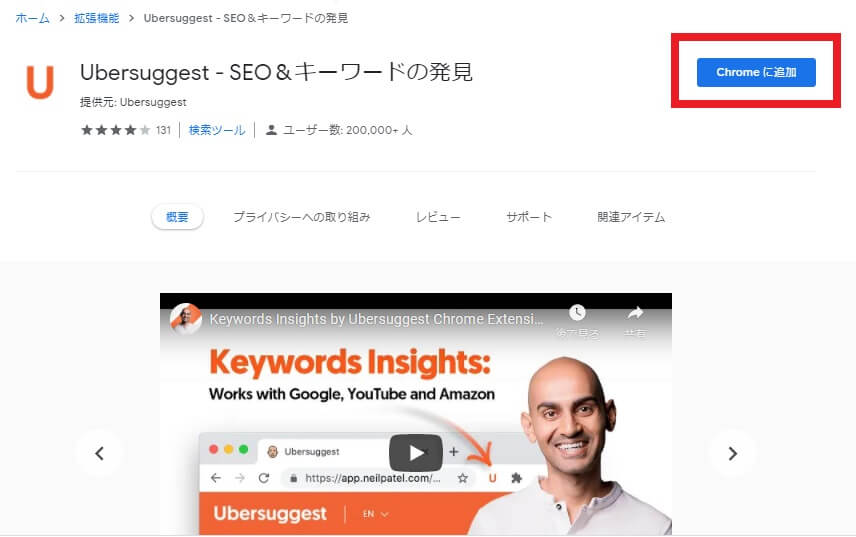
① Ubersuggest(ウーバーサジェスト)の公式サイトにアクセスできたら、「Chromeに追加」をタップ。
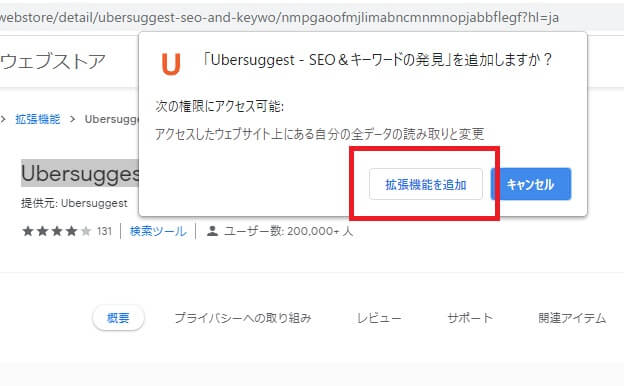
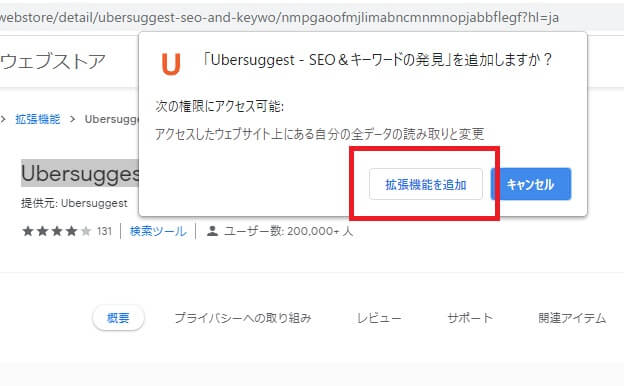
②「拡張機能を追加」をタップ。
以上!
たったこれだけで導入が完了しました。7秒で出来ましたよね?



いつも通りにGoogle検索をするだけで、いろんなデータが確認できるようになっていますよ~。無料版は回数制限ありですが。
Ubersuggestの「chrome拡張機能」で確認できること
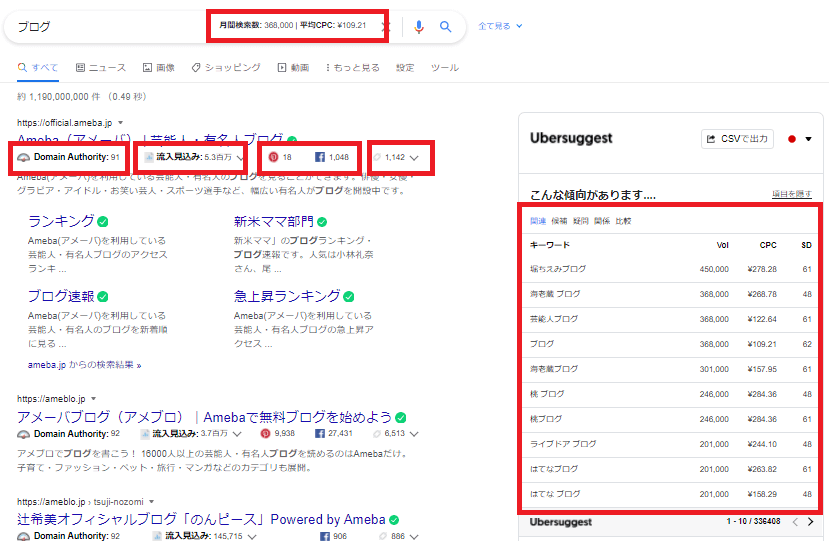
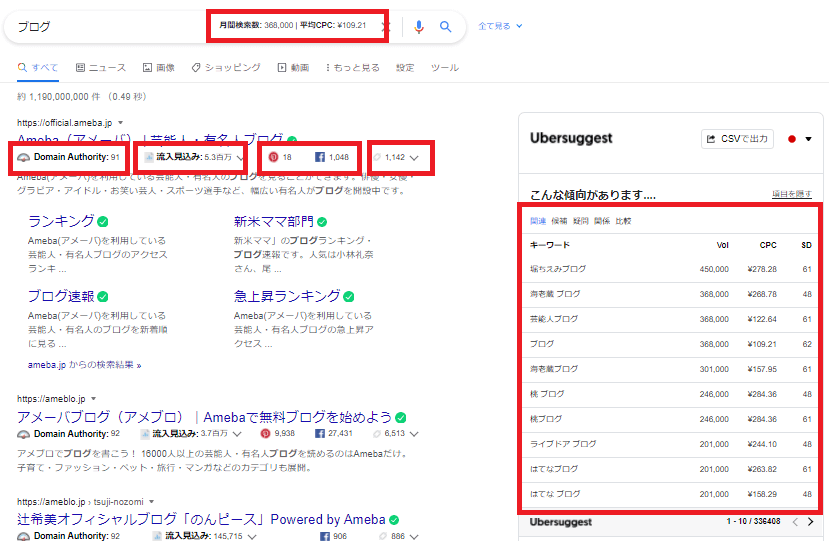
上記の赤枠で囲われている部分が、Ubersuggest(ウーバーサジェスト)で確認できる機能です。
Ubersuggest(ウーバーサジェスト)で確認できるものをまとめると、下記です。
- キーワードの検索ボリューム
- サジェストキーワード
- ドメインパワー
- 流入の見込み
- クリック単価
- SEO難易度
- SNSシェア数
- 被リンク数



では、一つずつ見ていきましょう。
①:キーワードの検索ボリューム
Ubersuggest(ウーバーサジェスト)では、キーワードの検索ボリュームを簡単に見ることができます。
調べたいキーワード(ここではブログ)を検索窓に打ち込むと・・・
\ジャーーーン!/
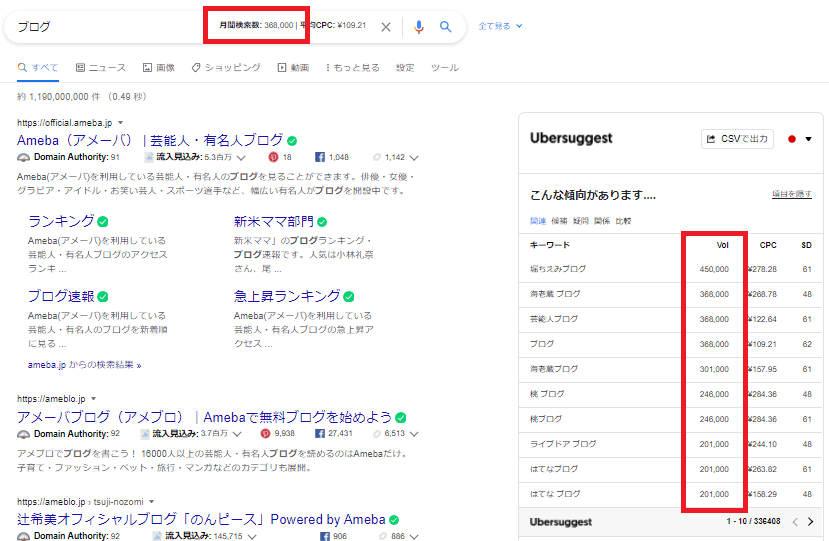
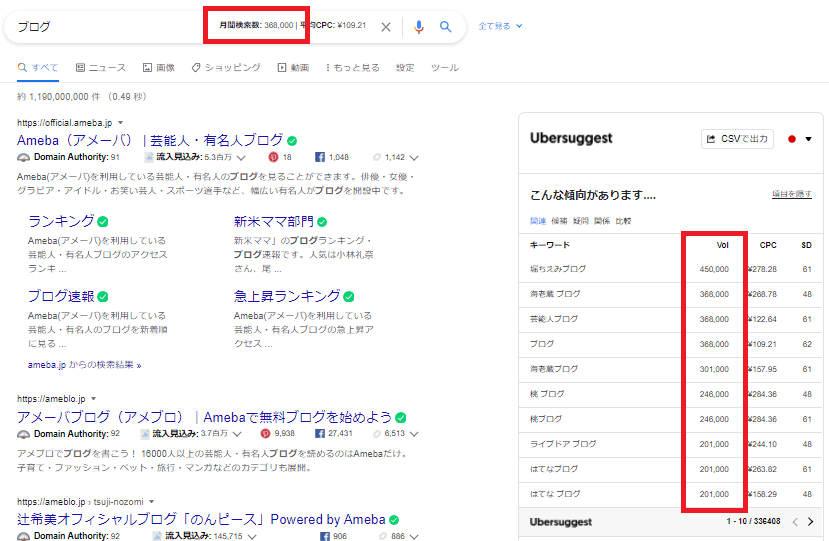
このように、キーワードの検索ボリュームが表示されま~す!



えっなにこれ簡単!
便利すぎるぅ!
ちなみに、検索ボリュームをキーワードごとにまとめるのにマインドマップはオススメです。
詳しくは、マインドマップの書き方とマインドマイスターの使い方をご覧ください。
②:サジェストキーワード
Ubersuggest(ウーバーサジェスト)では、サジェストキーワードも簡単に調べられます。
しかも、検索ボリュームまで確認できちゃうんです。
検索窓に調べたいキーワードを打ち込むと・・・
\ジャジャジャジャーーーン!/
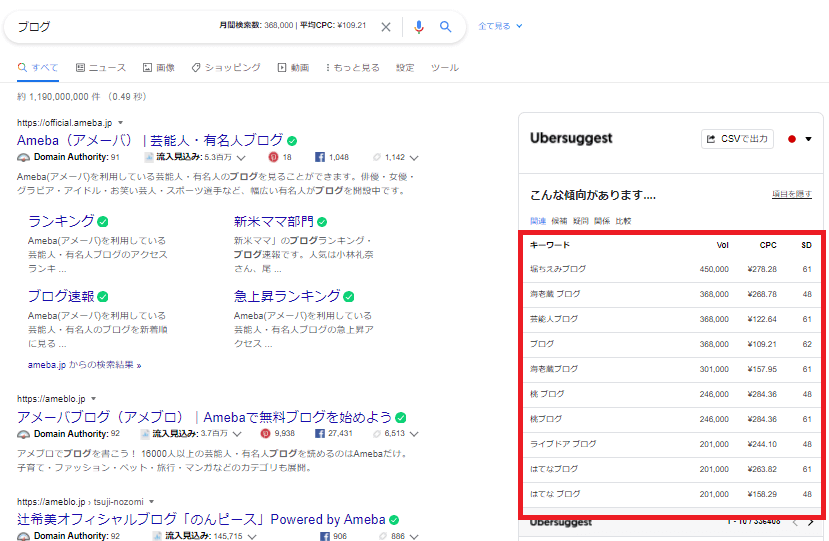
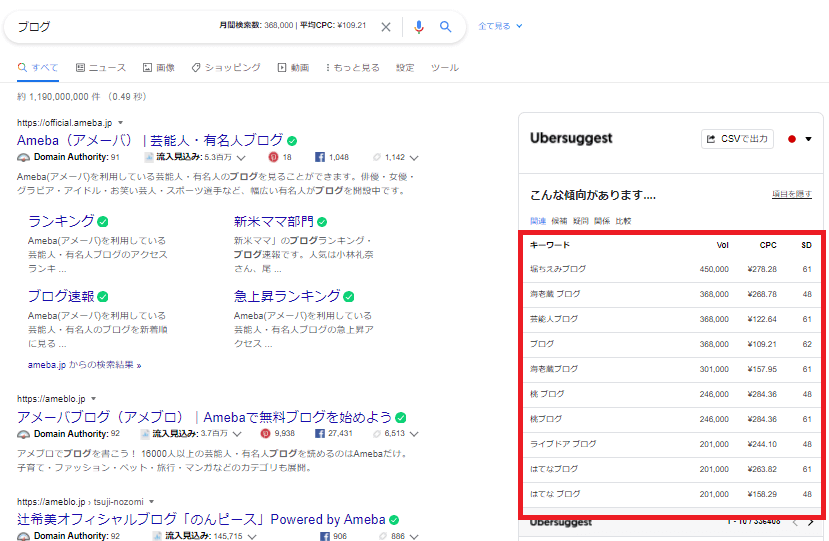
このように、打ち込んだキーワードと関連のあるものがズラッと並んでいます!
しかも、検索ボリュームやクリック単価、SEO難易度も表示されていますね!



サジェストキーワードの検索ボリュームまで確認できるなんて!
すごすぎる!
③:ドメインパワー(Domain Authority)
Ubersuggest(ウーバーサジェスト)では、ドメインパワーも確認できちゃいます。
\ジャジャジャジャーーーン!!/
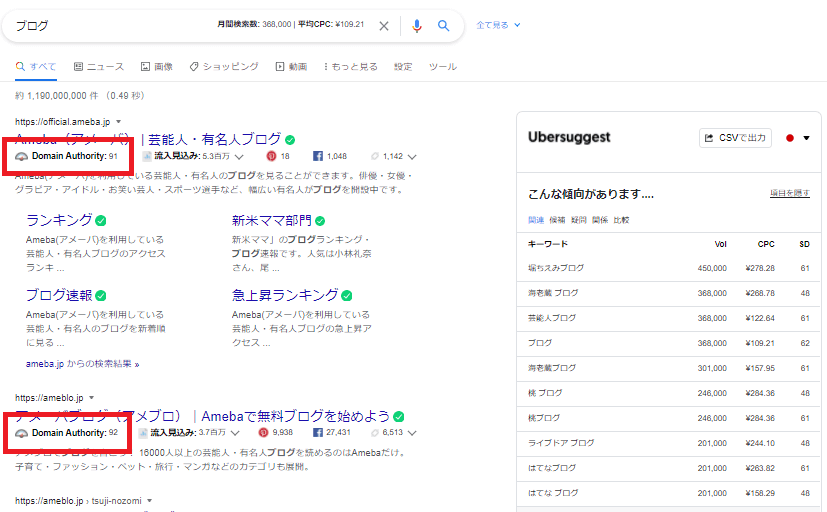
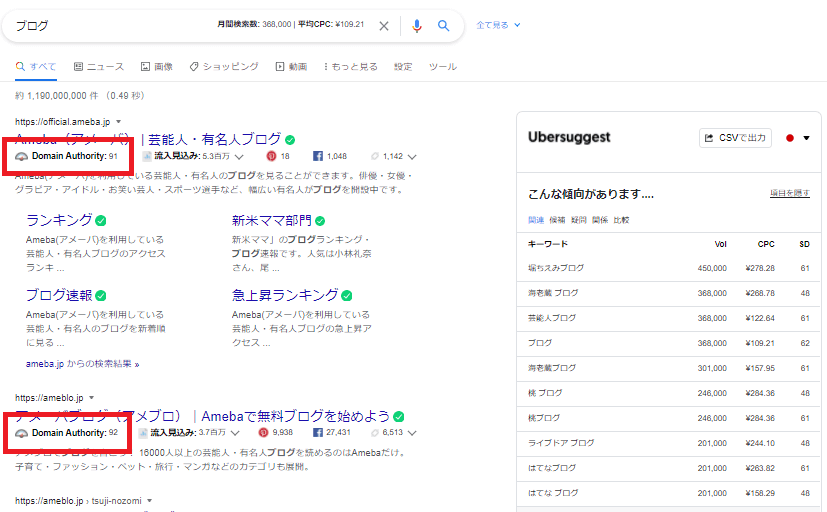
このように、検索結果に表示されたページごとに、ドメインパワーが表示されます。



上位表示されている競合の強さが、一目で分かりますね。
④:流入見込み
Ubersuggest(ウーバーサジェスト)では、検索に表示されたページこどに、流入見込み数を確認できます。
\ジャジャジャジャジャーーーン!!/
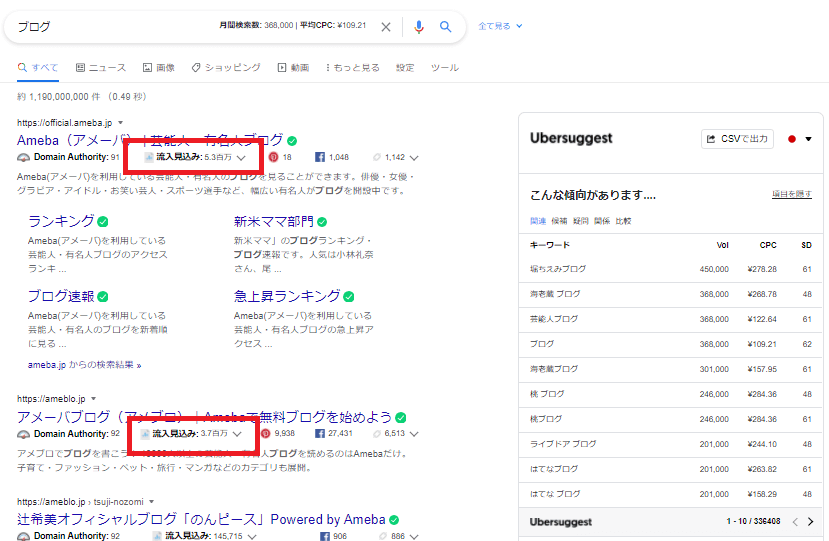
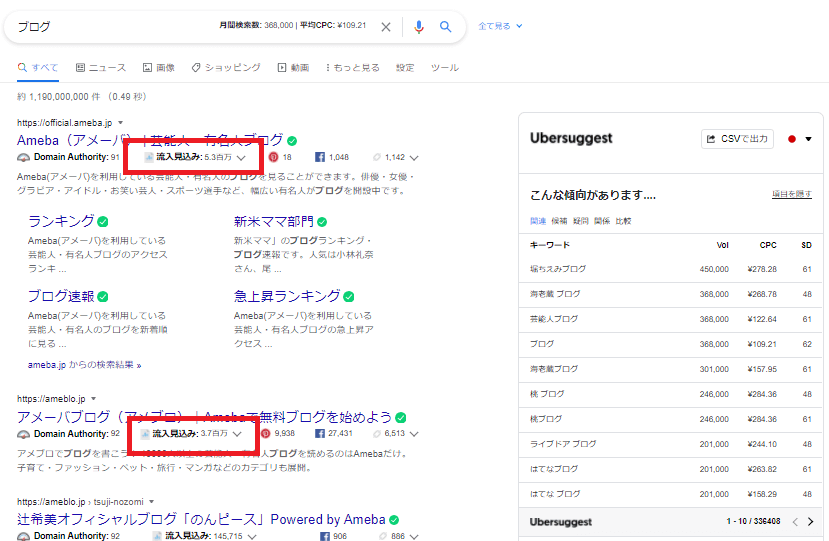
このように、想定される流入見込み数も簡単に確認できちゃうんです。
⑤:クリック単価
Ubersuggest (ウーバーサジェスト)では、クリック単価の確認もお手のもの。
\ジャジャジャジャジャーーー!!/
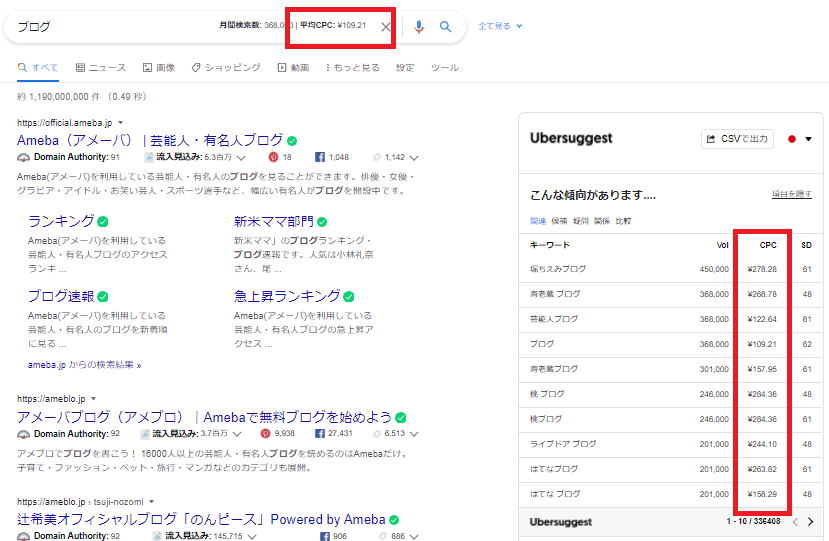
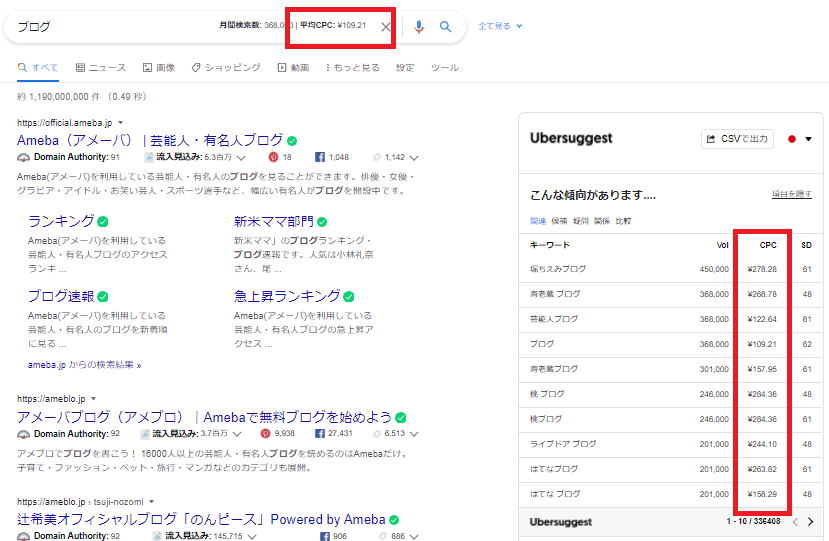
このように、キーワードごとのクリック単価が表示されます。
⑥:SEO難易度
Ubersuggest(ウーバーサジェスト)では、SEO難易度まで確認可能です。
\バァーーーーーン!!/
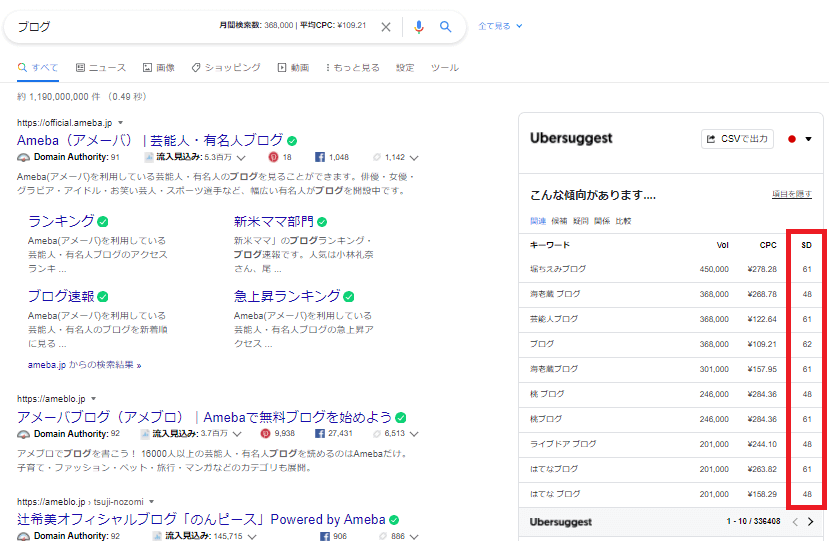
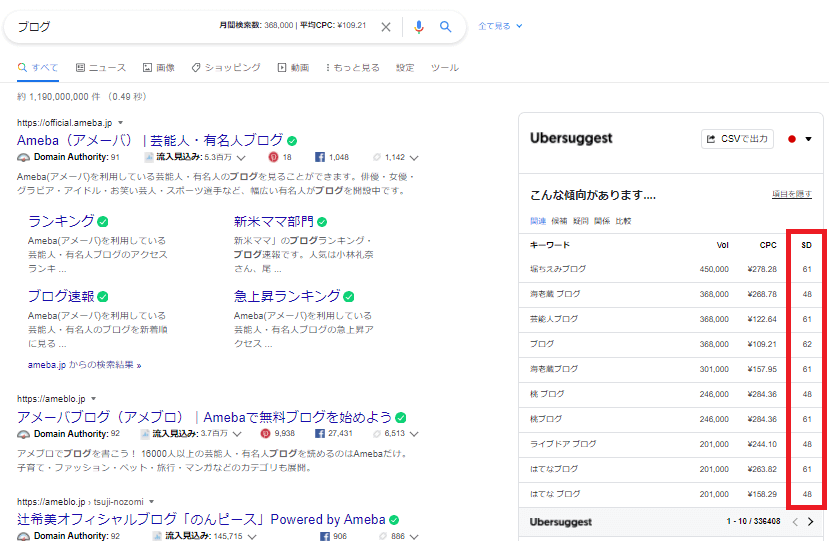
このように、キーワードごとにSEO難易度が表示されます。



そのキーワードが上位表示されやすいのかの目安になります!
⑦:SNSシェア数
Ubersuggest(ウーバーサジェスト)では、SNSシェア数も見られます。
\ゴゴゴゴゴゴゴ・・・バァァーーーーーン!!/
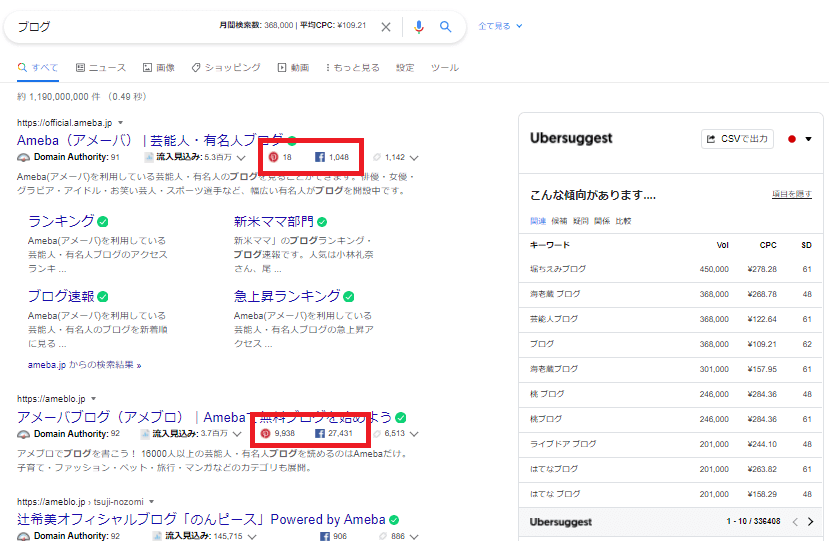
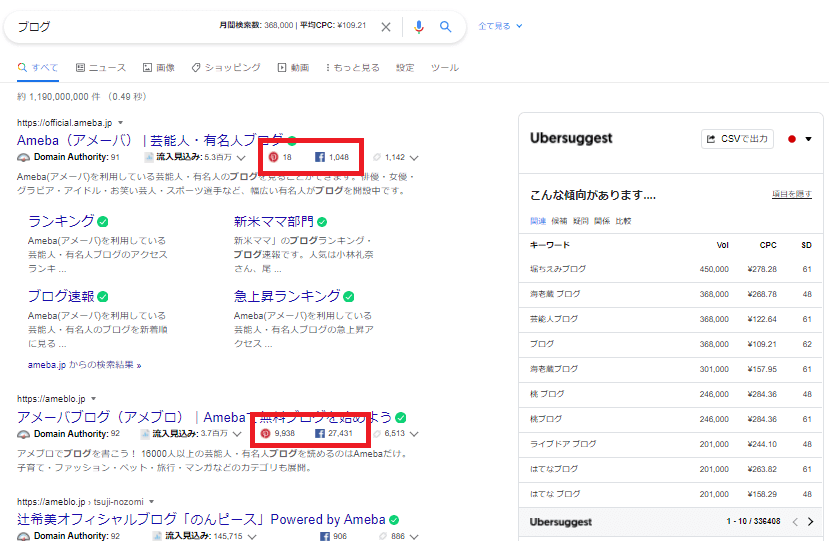
このように、ページごとのSNSシェア数まで確認できるんですね。



ウーバーサジェスト、どこまで親切なんだ!
⑧:被リンク
Ubersuggest (ウーバーサジェスト)、被リンク数まで見られます。
\ドッヒャァーーーーーー!!/
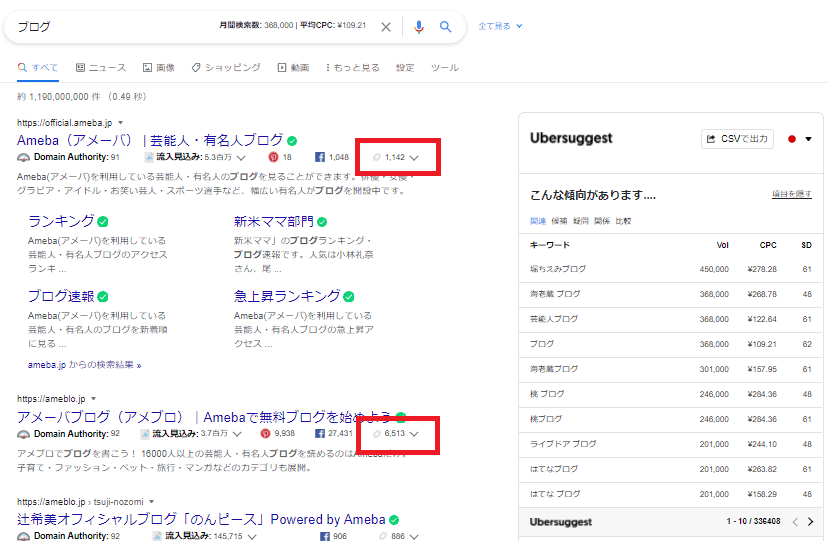
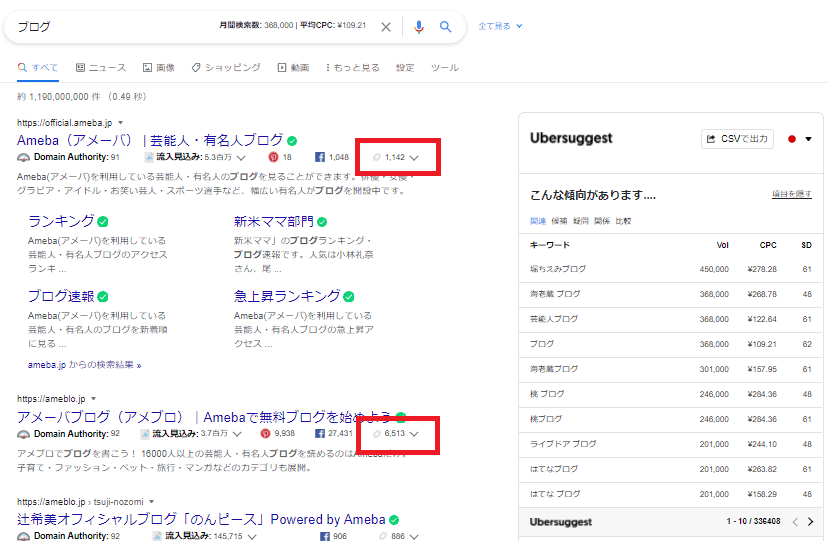
このように、被リンクの数が確認できますね。



被リンクまで。ここまで見られて無料なんて、ありえない!
まとめ:Ubersuggestの「Chrome拡張機能」
今回はUbersuggestの「Chrome拡張機能」について解説しました。
無料で使えるツールとしては、かなり有能です。



これだけの機能を無料で使えるとか、もはや神ツールでしかないですね。
ブログ効率化のための、強力なツールになってくれること間違いなしでしょう。
ぜひ、今すぐ取り入れることをオススメしま~す!
\さあ、ブログ運営を効率化しよう/
なお、検索ボリュームを確認したいけど、もっと安いものがいい!という方はラッコキーワードの有料版(月990円)がオススメ!
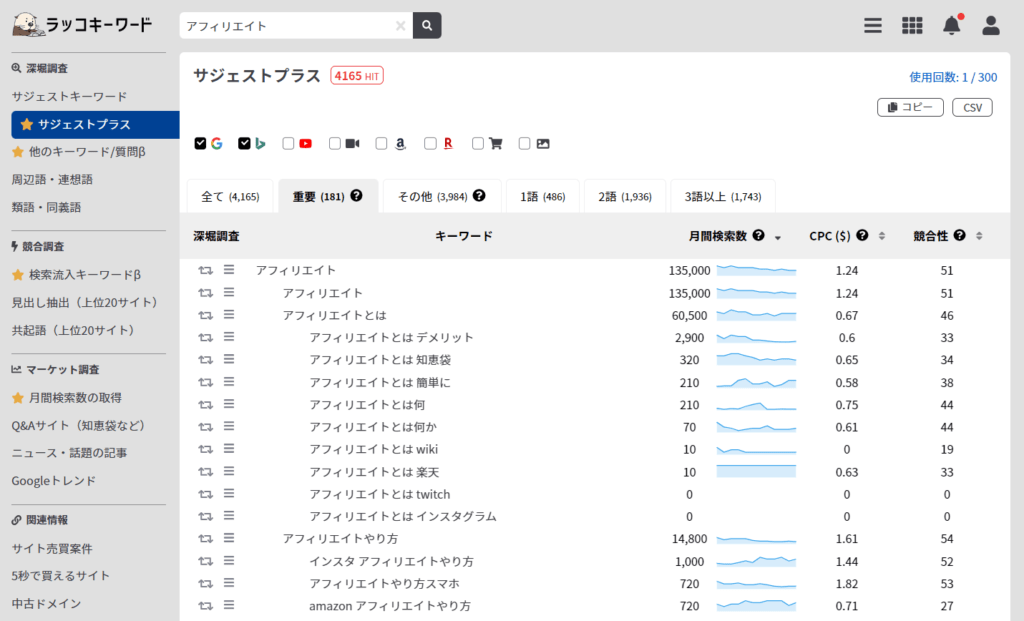
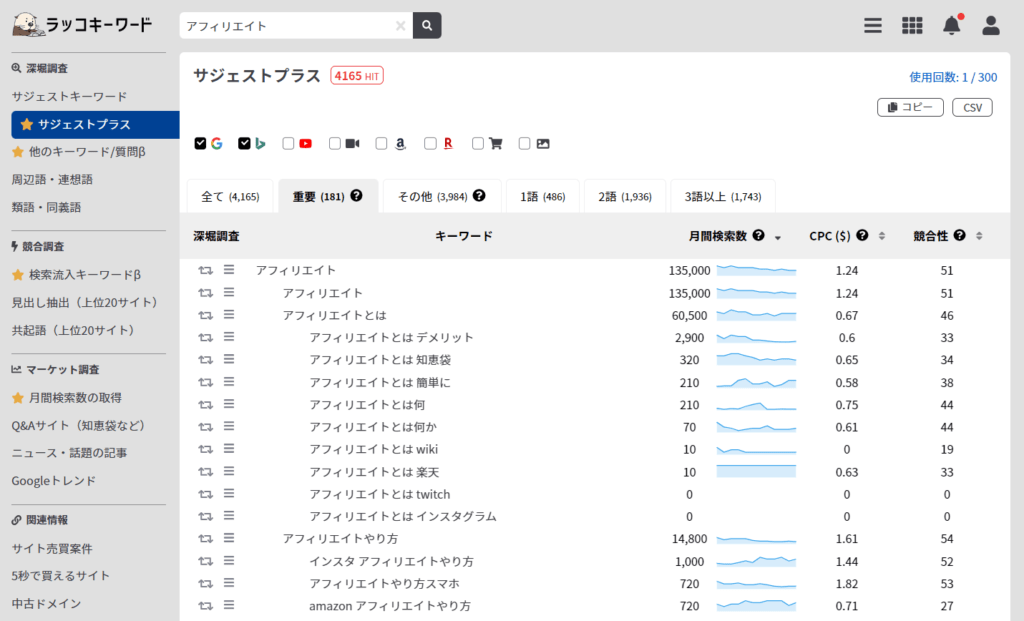






コメント